自己如何重装电脑系统,怎么自己重装电脑系统
发布时间:2025-09-17 10:41:53

一、重装Win10前的准备工作
1、兼容设备:只要符合Win10的安装要求,都可以进行重装操作。
2、系统版本:win10专业版
3、装机工具:电脑店u盘启动盘制作工具(点击下载即可)
二、重装win10的前期准备
1、在开始重装之前,务必备份重要文件,推荐使用外部硬盘或云存储,确保文件安全。为了避免重装后系统无法识别硬件,提前下载并保存驱动程序是必要的。
2、Win10镜像文件:通过官方渠道或经过验证的可信来源获取Windows 10的ISO镜像,确保选择正确的版本(如专业版或家庭版)。具体步骤如下:
a.首先,百度搜索MSDN站点,确保镜像文件来源的合法性和安全性,以免遭遇恶意软件。
b.进入MSDN后,根据个人需求和设备的硬件配置来选择适合的版本,若电脑配置较低,可选家庭版,而专业版则适合那些需要更多功能支持的朋友。
c. 完成选择后,点击展开详细信息,复制下载链接,开始ISO镜像文件的下载。在下载过程中,注意检查是否有其他推荐的设置,确保所下载的镜像符合您的设备要求。
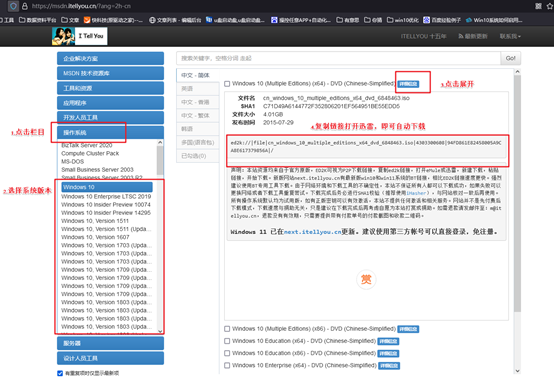
三、重装win10系统步骤
1、制作u盘启动盘
a. 访问电脑店官网下载工具,并解压打开,再插入一个至少8GB容量的U盘。。
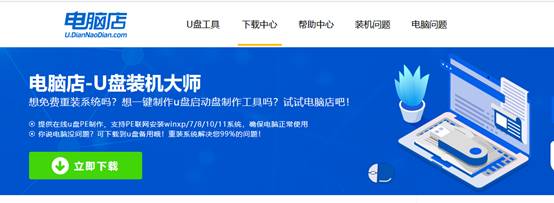
b. 在工具界面中,选择您的U盘设备,并进行分区格式设置,点击“全新制作”后,工具将自动生成可引导U盘。
c. u盘启动盘制作成功后,会有弹窗提示,大家更根据选择是否进一步阅读教程。
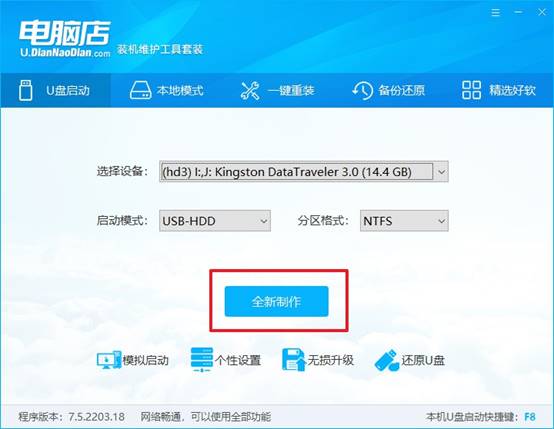
2、设置u盘启动盘
a. 每台电脑的u盘启动快捷键可能不同,可以在电脑店官网或通过百度搜索查询。
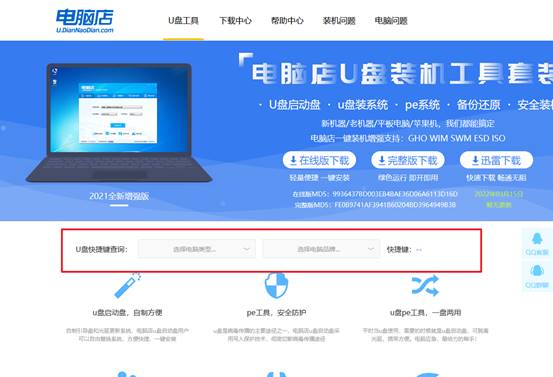
b. 启动电脑并快速按下指定的快捷键,进入BIOS或启动菜单,选择U盘设备作为启动项,U盘选项一般带有USB字样。
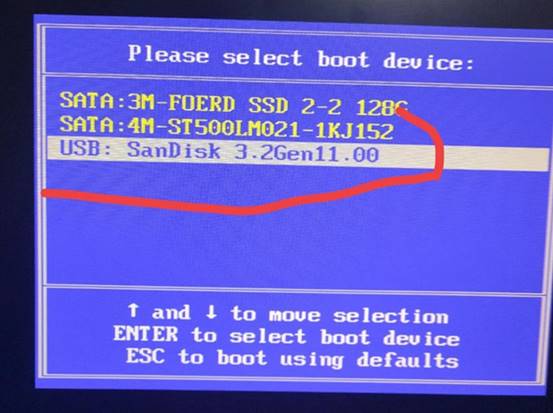
c.进入电脑店主菜单界面后,如图所示,选择【1】等待加载pe系统。
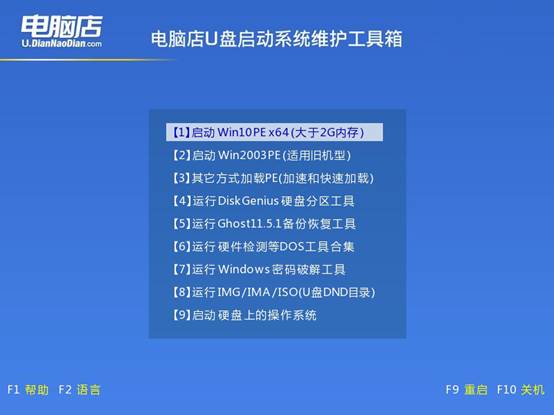
3、电脑店u盘装系统
a.在PE系统中,打开“电脑店一键装机”工具。
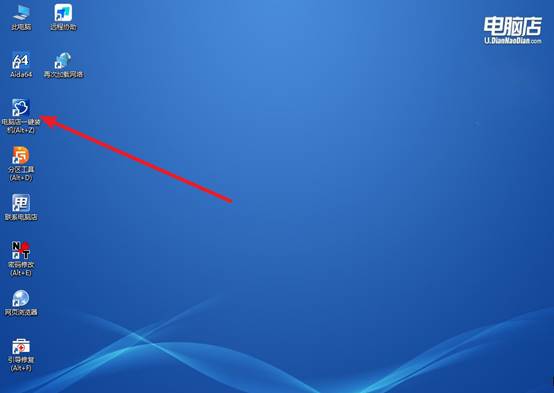
b.接着,根据提示,选择安装路径并确认,点击执行安装系统。
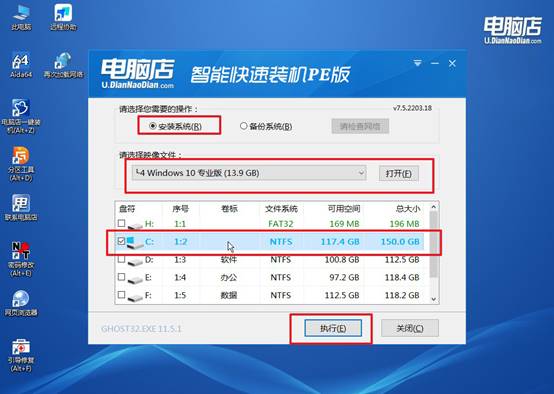
c.安装过程中,系统会自动进行还原和安装,一般默认设置即可。
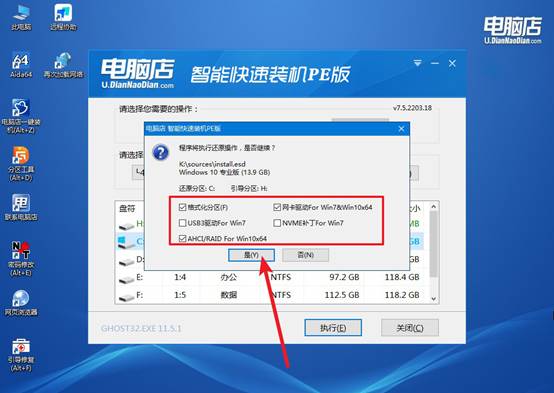
d、安装完成后,系统将提示重启,重启后即可进入Windows 10系统桌面。
四、系统常见问题与解决方案
笔记本重装系统蓝屏解决方法
原因一:硬盘或存储控制器驱动缺失
症状:安装 Win7/Win10 后第一次启动蓝屏,错误代码常见 0x7B。
解决方法:
进入 BIOS:确认 SATA 模式为 AHCI(或根据系统选择 IDE/RAID)。使用 PE 系统或安装盘加载驱动:下载笔记本官方 芯片组驱动、存储控制器驱动。安装后重启。
原因二:USB 3.0 驱动缺失(Win7 尤为常见)
症状:键盘鼠标失灵,安装过程中或开机蓝屏。
解决方法:
使用 PE 系统插入 USB 2.0 接口或外接 USB 2.0 键盘。安装对应 USB 3.0 驱动,或使用集成 USB 3.0 的 Win7 镜像重新安装。
原因三:显卡或其他驱动不兼容
症状:安装 Win10/11 后桌面加载或驱动安装时蓝屏。
解决方法:
Win10/11:重启 → 长按 Shift + 点击“重启” → 选择“疑难解答” → “启动设置” → 安全模式。卸载或更新显卡驱动、声卡驱动等。重新安装官方驱动。
就这样,我们完成了怎么自己重装电脑系统的全部操作了。对于电脑用户来说,掌握这种方法不仅能省下一笔维修费用,还能在第一时间解决问题。更重要的是,整个操作过程不复杂,跟着工具提示逐步进行,连小白用户都能轻松上手,这也是它越来越受欢迎的原因。
